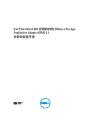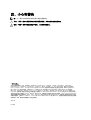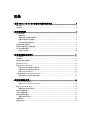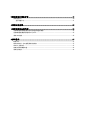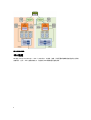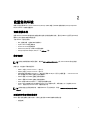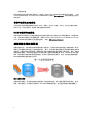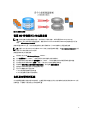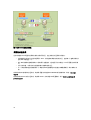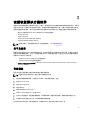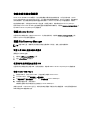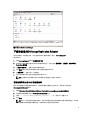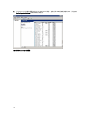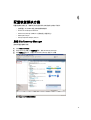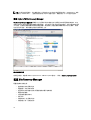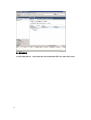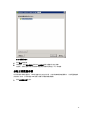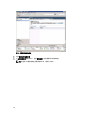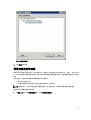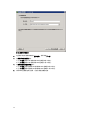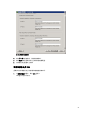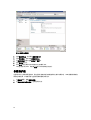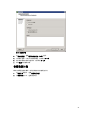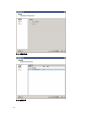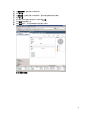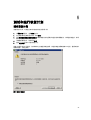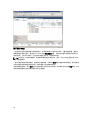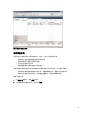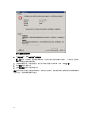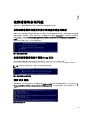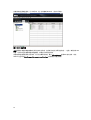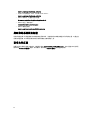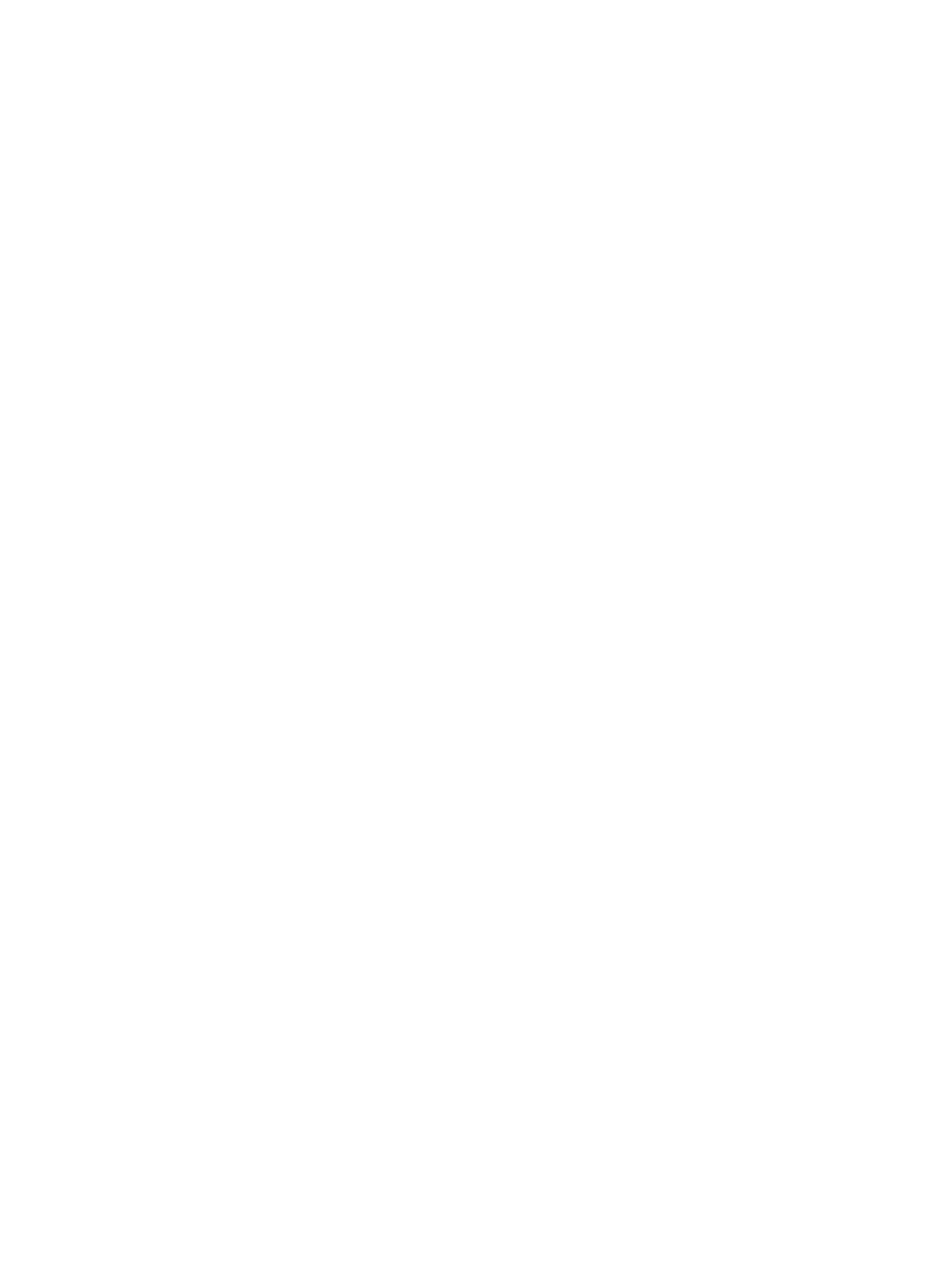
目录
1 使用 VMware 和 Dell MD 存储阵列进行数据恢复........................................................... 5
SRM 概览................................................................................................................................................................. 5
SRA 概览.................................................................................................................................................................. 6
2 设置您的环境.............................................................................................................................7
安装前提条件..........................................................................................................................................................7
兼容性要求....................................................................................................................................................... 7
远程复制和快照高级功能激活....................................................................................................................... 7
受保护和恢复站点安装要求........................................................................................................................... 8
Dell MD 存储阵列安装要求............................................................................................................................. 8
虚拟磁盘布局注意事项..........................................................................................................................................8
设置 MD 存储阵列上的远程复制..........................................................................................................................9
主机至存储阵列配置..............................................................................................................................................9
交换机分区要求............................................................................................................................................. 10
3 安装恢复解决方案组件.........................................................................................................11
关于本指南............................................................................................................................................................11
任务摘要................................................................................................................................................................ 11
安装支持的独立数据库........................................................................................................................................12
安装 vCenter Server...............................................................................................................................................12
安装 Site Recovery Manager.................................................................................................................................12
配置 32 位 ODBC 连接至独立数据库............................................................................................................ 12
在受保护站点和恢复站点安装 SRM............................................................................................................ 12
安装 vCenter SRM Plug-in...............................................................................................................................12
下载和安装 MD Storage Replication Adapter...................................................................................................... 13
更改存储阵列上的 RAID 控制器密码...........................................................................................................13
4 配置恢复解决方案..................................................................................................................15
启动 Site Recovery Manager.................................................................................................................................15
使用 vSphere 与 Site Recovery Manager....................................................................................................... 16
配置 Site Recovery Manager.................................................................................................................................16
连接恢复站点和受保护站点......................................................................................................................... 17
建立资源清册映射................................................................................................................................................17
分配占位数据存储................................................................................................................................................19
配置存储阵列管理器............................................................................................................................................21
重新扫描并启用 SRA......................................................................................................................................23
创建保护组............................................................................................................................................................24
创建恢复计划........................................................................................................................................................25


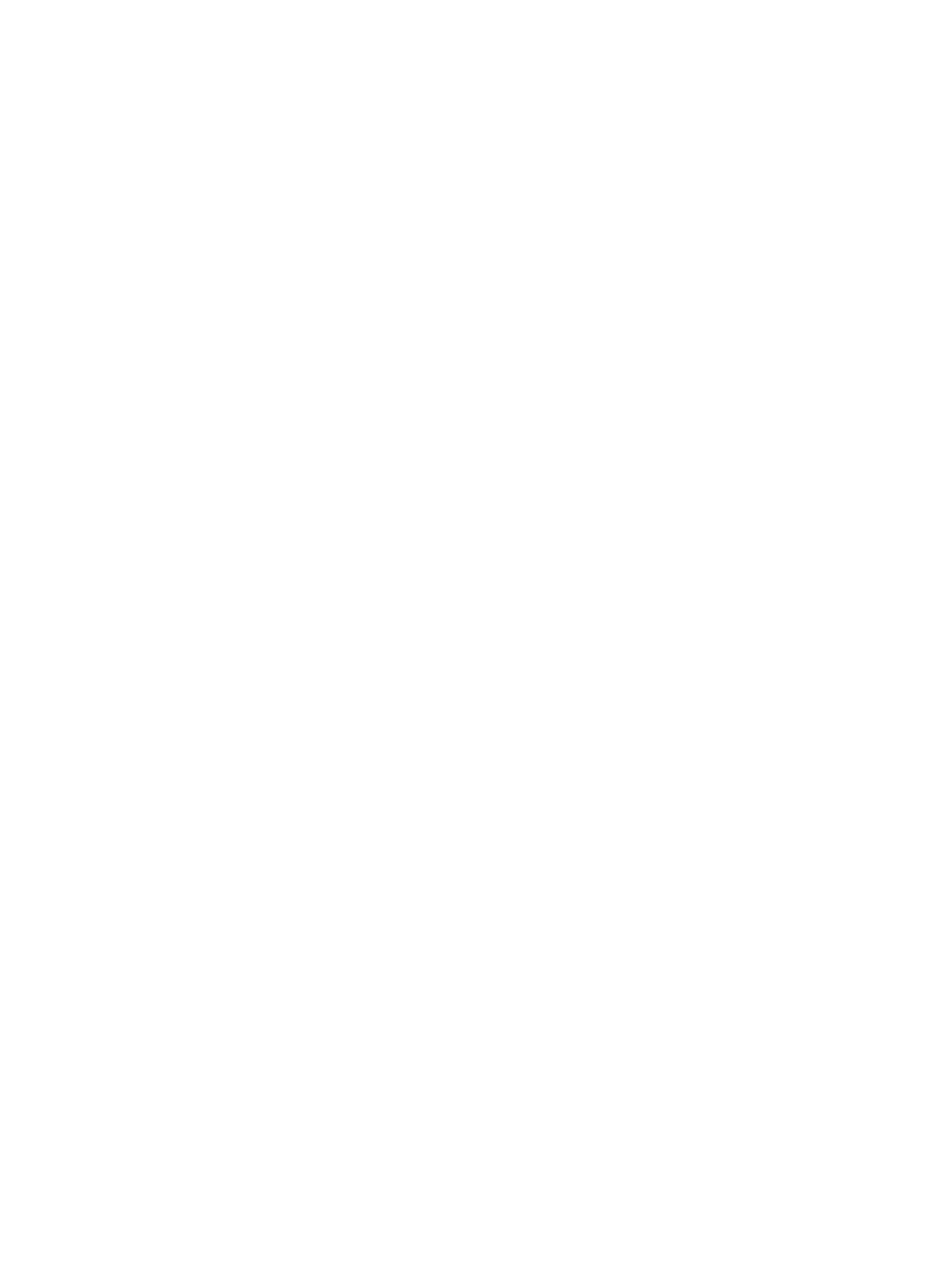

















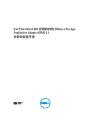 1
1
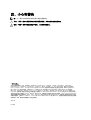 2
2
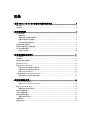 3
3
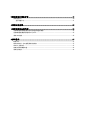 4
4
 5
5
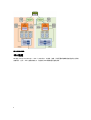 6
6
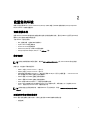 7
7
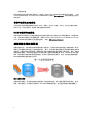 8
8
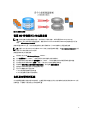 9
9
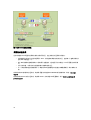 10
10
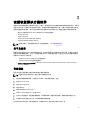 11
11
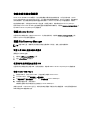 12
12
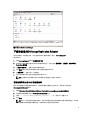 13
13
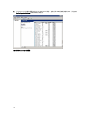 14
14
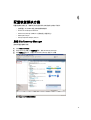 15
15
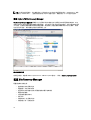 16
16
 17
17
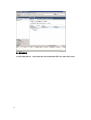 18
18
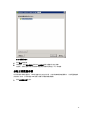 19
19
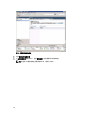 20
20
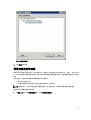 21
21
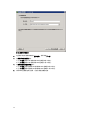 22
22
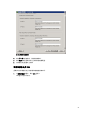 23
23
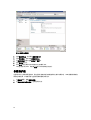 24
24
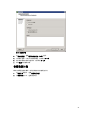 25
25
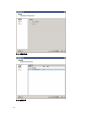 26
26
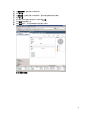 27
27
 28
28
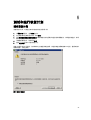 29
29
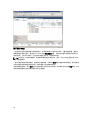 30
30
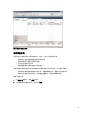 31
31
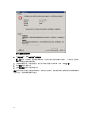 32
32
 33
33
 34
34
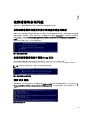 35
35
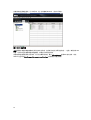 36
36
 37
37
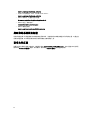 38
38